Процесс настройки и установки программы Cisco VPN Client для Windows 7 и 10

Cisco VPN Client — популярнейшая программа, предоставляющая пользователям быстрый и максимально комфортный доступ к необходимым им элементам частных сетей, которые защищены от постороннего использования. Подобное ПО пользуется повышенным спросом у корпоративных клиентов, которые легко могут осуществлять свою деятельность не только на своем непосредственном рабочем месте, но и, например, дома, в бытовых условиях.
VPN и SMS сервисы: https://actualtraffic.ru/site/sms/
Естественно, изначально следует понять особенности этой программы и некоторые нюансы ее настроек.
Описание программы
Итак, клиент от компании Cisco может функционировать практически на любой операционки от Майкрософт. Включая и самые свежие версии этого продукта, например, на Windows 7, 8, 10.
Основной упор разработчики сделали на эффективную работоспособность программы на 32-х разрядных операционных системах, хотя всегда данный продукт можно установить и на Виндовс x64, хотя в некоторых, частных ситуациях это может немного снизить стабильность работы ПО.

Что предлагает пользователям Cisco VPN Client:
- Поддержка огромного числа протоколов (IPSec ESP, PPTP, L2TP, L2TP/IPSec, NAT Traversal IPSec, IPSec/TCP, IPSec/UDP, SCEP);
- Наличие встроенного файерволла;
- Передовые методы шифрования данных, обеспечивающих максимальный уровень защиты (DES, 3DES, AES, MD5, SHA).
Естественно, что для того, чтобы получить доступ ко всем этим возможностям, человеку, прежде всего, нужно заключить договор с производителем и пройти регистрацию на официальном сайте.
Поэтапная установка Cisco VPN Client на Windows 7 и Windows 10
Изначально, чтобы выполнить установку клиента на Windows 10 или 7, необходимо скачать установочные файлы. Конечно, сделать это можно с любого интернет-ресурса, но настоятельно рекомендуется зайти именно на официальный сайт производителя.
Естественно, нужно подобрать актуальную версию программы и проверить ее на соответствие разрядности используемой системы.

Чтобы сам инсталляционный процесс прошел без каких-либо эксцессов, следует воспользоваться следующей инструкцией:
- Дополнительно скачать и выполнить установку DNE Citrix. Если этого не сделать, то дальнейшая инсталляция будет попросту прекращена одной из системных ошибок. Естественно, после установки этой проги следует выполнить перезагрузку операционки и осуществить вход с правами администратора.
- Второй шаг — проверка доступности портов UDP 500 и 4500. Сделать это можно в одном из сервисов, которые легко находятся на просторах интернета. Если доступность отсутствует, то необходимо зайти в настройки системного брандмауэра и изменить их в нужную сторону.
- Завершающий этап — установка самой программы, которую рекомендуется начинать, используя файл с расширением «.msi».
Дальше все просто — необходимо только следовать подсказкам инсталлятора.
Если человек использует на своем оборудовании Семерку, то иногда могут потребоваться дополнительные настройки системного реестра:
- Через кнопочку «Пуск» перейти в строку «Выполнить»;
- Вбить в ней «regedit», перейти по предложенной ссылке;
- Осуществить путешествие по пути: HKEY_LOCAL_MACHINE\System\CurrentControlSet\Control\Network;
- В правой части экрана найти параметр MaxNumFilters;
- Выставить его значение на «14».


Сохранить, перезапустить комп, продолжить инсталляционный процесс.
Настройка оборудования
Хотя этот программный продукт имеется только на английском языке, тем не менее, это не помешает абсолютно любому юзеру выполнить настройку оборудования, так как интерфейс Клиента — интуитивно понятный:
- «New» — создание нового подключения. Отрывает дополнительное окно, где следует осуществлять настройки. Важно знать, что часть информации обязан предоставить провайдер или администратор;
- Строка «Connection Entry» — вписывается имя подключения;
- «Host» — выставляются параметры хоста, то есть, указывается IP-адрес VPN-шлюза.
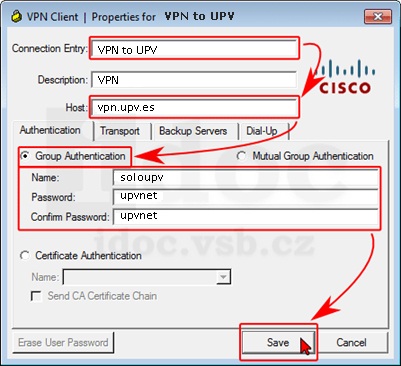
Дальше следует перейти во вкладку «Authentication», в которой указываются:
- Имя для группы;
- Пароль и его подтверждение.
Завершение настроек осуществляется нажатием на кнопочку «Save». После этого остается только ввести свои персональные данные при первой попытке подключения к Cisco VPN Client.